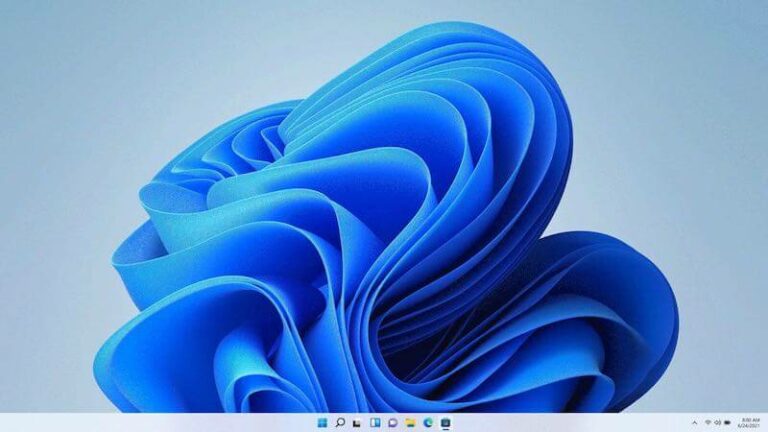Как ограничить максимальную загрузку ЦП для сканирования Защитника Windows
Защитник Windows — это очень полезный инструмент, предоставляемый Microsoft для защиты пользователей от вирусов и различных типов вредоносных программ. Однако было хорошо отмечено, что антивирусное программное обеспечение потребляет ресурсы, особенно когда дело касается использования процессора.
К счастью, Windows позволила пользователям легко установить максимальную загрузку ЦП Защитником в Windows 10 во время сканирования. В этом посте мы покажем вам различные способы реализации этого процесса.
Сколько ресурсов ЦП на самом деле использует Защитник Windows?
По умолчанию встроенное антивирусное приложение Microsoft Windows Defender настроено на максимальную загрузку ЦП 50 % при выполнении антивирусного сканирования. Однако вы можете ограничить это максимальным количеством значений по умолчанию в Windows 10, чтобы никогда не перегружать процессор.
3 способа ограничить максимальную загрузку процессора Защитника Windows в Windows 10:
Ограничьте использование ЦП Защитника Windows с помощью PowerShell

Программы для Windows, мобильные приложения, игры - ВСЁ БЕСПЛАТНО, в нашем закрытом телеграмм канале - Подписывайтесь:)
Использование PowerShell — это самый простой способ установить ограничение ЦП для Защитника Windows. Все, что вам нужно сделать, это запустить одну командную строку, и все.
- Сначала нажмите «Пуск», найдите PowerShell, щелкните результат правой кнопкой мыши и выберите «Запуск от имени администратора». Это действие открывает приглашение PowerShell с повышенными правами.
- В окне PowerShell выполните следующую команду, заменив ее допустимым процентом от 10 до 100. Например, если вы хотите ограничить загрузку ЦП до 25 %, введите 25.
Set-MpPreference -ScanAvgCPULoadFactor <процент>
Никакого подтверждения вы не увидите, но можете быть уверены, что Защитник Windows ограничит использование процессора согласно приведенной выше команде.
Если вы хотите сбросить настройки, просто запустите приведенную выше команду и замените <процент> на 50 процентов. Как я упоминал ранее, 50 процентов — это ограничение по умолчанию на использование процессора Защитника Windows.
Установите максимальную загрузку ЦП Защитника Windows с помощью групповой политики

Вы также можете использовать групповую политику, чтобы установить процентное ограничение ЦП для сканирования Защитником Windows. Если вы используете Windows 10 Pro, Enterprise или Education Edition, вы можете использовать редактор локальной групповой политики для настройки параметров графического интерфейса. В противном случае вы можете внести изменения в реестр.
- Одновременно нажмите Win + R на клавиатуре и введите: gpedit.msc.
- Нажмите клавишу Enter.
- Откроется редактор групповой политики.
- Перейдите к конфигурации компьютера/шаблонам администрирования/Компонентам Windows/Антивирусной программе Microsoft Defender/Сканированию.
- Дважды щелкните правой кнопкой мыши Укажите максимальный процент использования ЦП во время сканирования в поле политики сканирования.
- Активируйте эту политику.
- В поле «Параметры» введите процент процессорного времени, который вы хотите использовать.
- Нажмите «Применить» и «ОК».
Ограничьте максимальную загрузку ЦП Защитника Windows через редактор реестра

- Откройте редактор реестра и перейдите по адресу: HKEY_LOCAL_MACHINE\SOFTWARE\Policies\Microsoft\Windows Defender.
- Щелкните правой кнопкой мыши кнопку Защитника Windows и выберите «Создать» -> «Ключ». Дайте ему имя: Сканировать.
- Затем щелкните правой кнопкой мыши только что созданный подраздел сканирования и выберите «Создать» -> значение DWORD (32-битное).
- Назовите DWORD AvgCPULoadFactor, затем дважды щелкните его, чтобы установить максимальный процент процессора для Защитника Windows.
- Закройте редактор реестра.
- Перезагрузите компьютер и убедитесь, что Защитник Windows по-прежнему работает с высокой загрузкой ЦП.
Совет для профессионалов: отключите отправку образцов в Защитнике Windows
Microsoft автоматически собирает образцы файлов Защитника Windows, чтобы улучшить защиту от вирусов и вредоносных программ, а также улучшить Защитник Windows. Microsoft также собирает информацию о подозрительных объектах, обнаруженных Защитником Windows на вашем компьютере, чтобы обеспечить защиту в облаке. Вы можете отключить автоматическую отправку образцов, просто набрав «Отправить образец» в поле поиска и нажав «Защита от вирусов и угроз», чтобы еще больше снизить загрузку ЦП.
- Теперь нажмите «Настройки защиты от вирусов и угроз».
- Прокрутите вниз до настроек вирусов и угроз, найдите «Автоматическую отправку образцов» и переведите переключатель в положение «Выкл.», чтобы выключить его.
Заключение
Как видите, ограничить потребление Защитником Windows всех ресурсов ЦП довольно легко. Если вы застряли или вам нужна помощь, пожалуйста, прокомментируйте ниже.
Программы для Windows, мобильные приложения, игры - ВСЁ БЕСПЛАТНО, в нашем закрытом телеграмм канале - Подписывайтесь:)